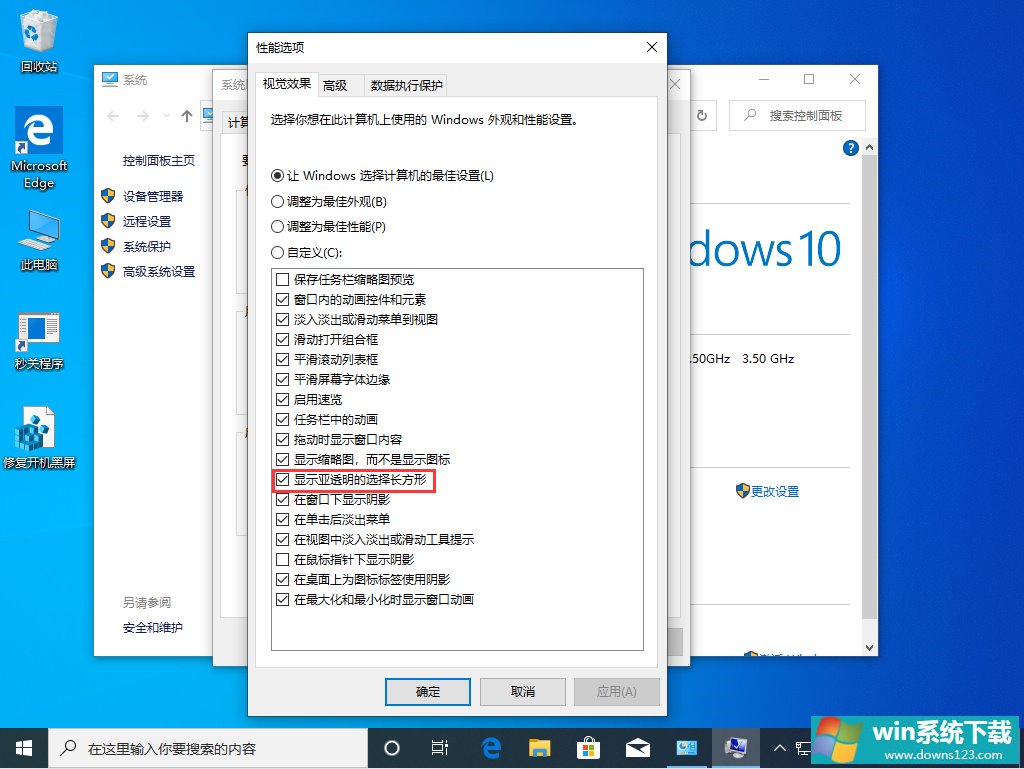Win10 1909如何调出蓝色选定框?Win10 1909蓝色选定框调出教程
分类:win10教程 2021-08-27
导读: Win10 1909如何调出蓝色选定框?Win10 1909蓝色选定框调出教程--近来有不少安装了Win10 1909系统的PC用户反映,他们在操作设备的过程中意外发现蓝色选定框不见了踪迹。那么,Win10 1909要如何调出蓝色选定框呢?针对这一问题,小编今天为大家带来了Win10 1909蓝色选定框调出教程。...
近来有不少安装了Win10 1909系统的PC用户反映,他们在操作设备的过程中意外发现“蓝色选定框”不见了踪迹。那么,Win10 1909要如何调出蓝色选定框呢?针对这一问题,小编今天为大家带来了Win10 1909蓝色选定框调出教程。
方法步骤
打开设备,右键单击“此电脑”,选择属性;
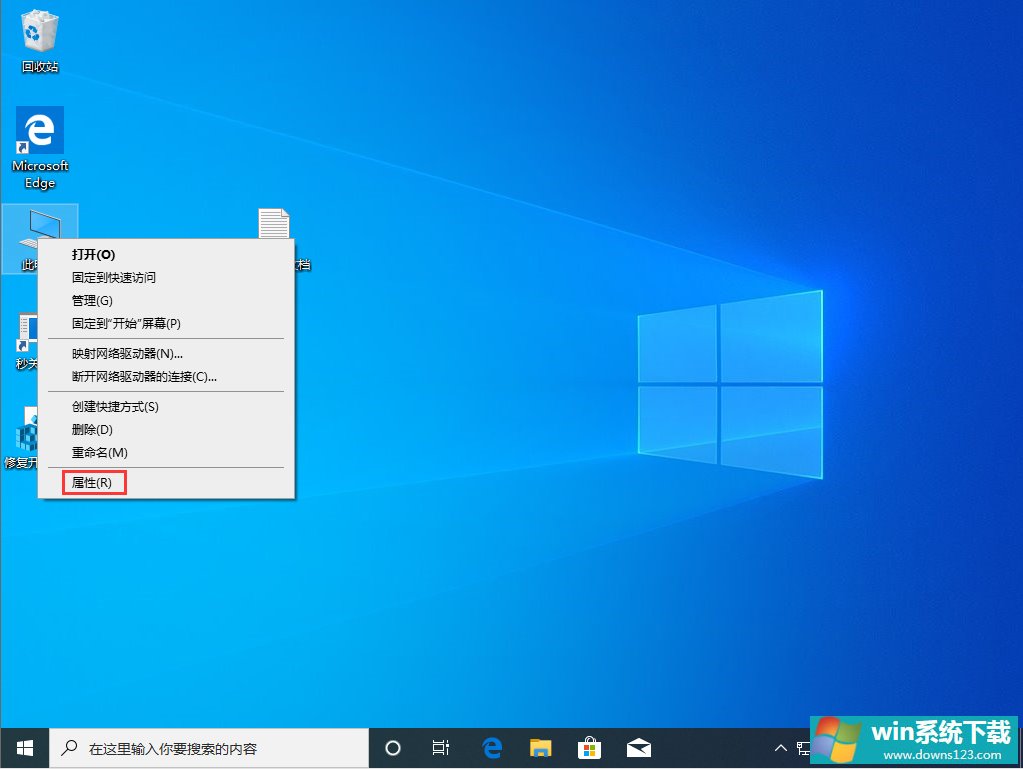
然后,选取“高级系统设置”;
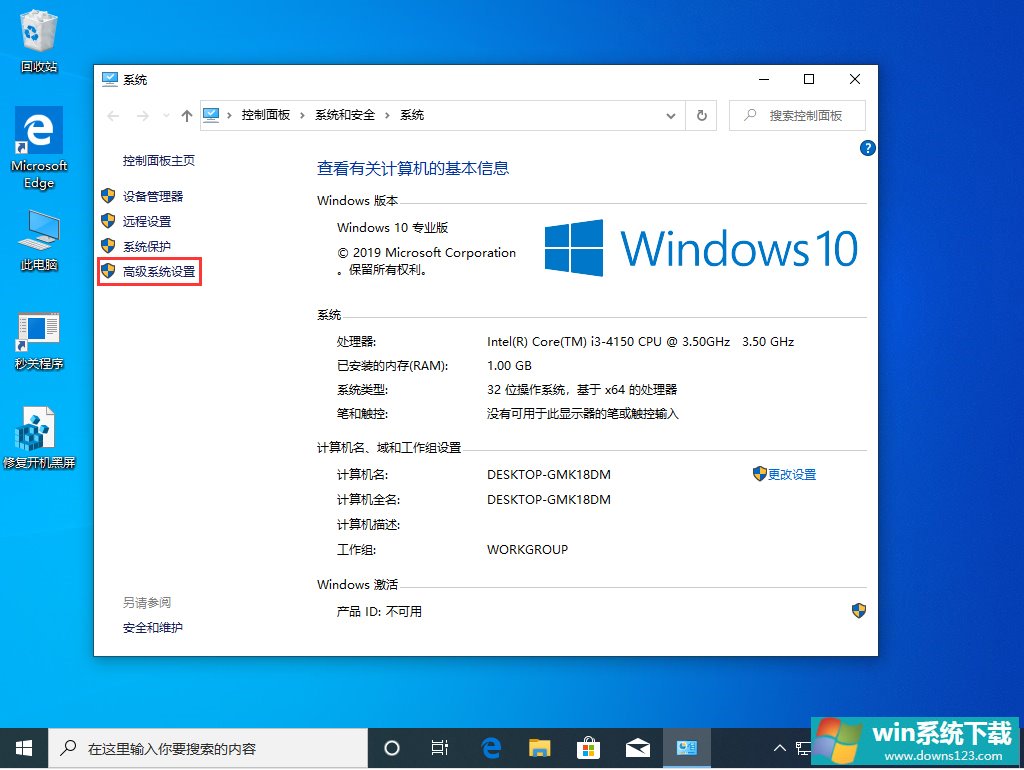
接着,点击性能一栏的“设置”按钮;
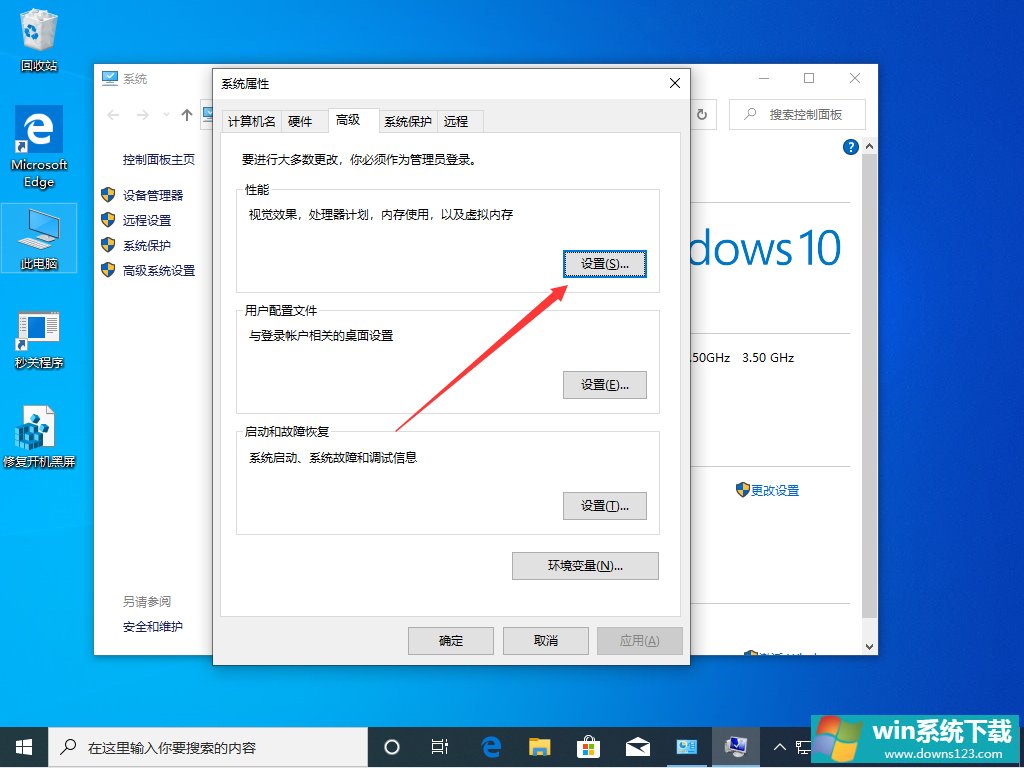
最后,在视觉效果窗口中找到“显示亚透明的选择长方形”,并将之勾选保存即可。